So übertragen Sie Fotos vom iPhone auf ein Flash-Laufwerk
Wir können Bilder nicht direkt vom iPhone X/8/7/6S/6 (Plus) auf das Flash-Laufwerk übertragen, da das iPhone die Verbindung mit einem Flash-Laufwerk nicht unterstützt, unabhängig davon, ob Sie es als Backup an Ihr Flash-Laufwerk senden müssen, bevor Sie Ihr Upgrade durchführen Betriebssystem, um Ihre Bilder mit Ihren Lieben zu teilen oder wenn Sie einfach nur Speicherplatz freigeben möchten, gibt es einfache Methoden, die einige Schritte erfordern, um die Arbeit zu erledigen. Sie können entweder zuerst auf Ihren Computer und dann auf Ihr Flash-Laufwerk übertragen, oder Sie können Übertragen Sie Bilder vom iPhone auf das Flash-Laufwerk sofort.
Teil 1: Übertragen Sie Bilder sofort vom iPhone X/8/7/6S/6 (Plus) auf das Flash-Laufwerk
DrFoneTool – Telefon-Verwaltung (iOS), Kopieren Filmrolle, Fotos, Alben, Musik, Wiedergabelisten, Videos, Kontakte, Nachrichten zwischen Apple-Geräten, Computer, Flash-Laufwerk, iTunes für Backups ohne iTunes-Einschränkungen. Sie können alle Ihre iPhone-Bilder und -Alben in nur 3 Schritten auf ein Flash-Laufwerk verschieben.

DrFoneTool – Telefon-Verwaltung (iOS)
Übertragen Sie Fotos vom iPhone/iPad/iPod auf ein Flash-Laufwerk ohne iTunes
- Zeigen Sie die Daten Ihrer iOS-Geräte auf dem Computer an und verwalten Sie sie.
- Sichern Sie Ihre Daten auf Ihrem iPhone/iPad/iPod ganz einfach auf einem USB-Flash-Laufwerk.
- Unterstützt alle Arten von Daten, einschließlich Fotos, Videos, Musik, Kontakte, Nachrichten usw.
- Arbeiten Sie mit iOS-Geräten, auf denen iOS 7 und höher ausgeführt wird.
So übertragen Sie Fotos und Bilder direkt vom iPhone auf das Flash-Laufwerk
Schritt 1. Laden Sie DrFoneTool – Telefon-Verwaltung (iOS) herunter und installieren Sie es.
Laden Sie DrFoneTool Transfer herunter und installieren Sie es auf Ihrem Computer. Verbinden Sie danach Ihr iPhone X/8/7/6S/6 (Plus) mit einem USB-Kabel mit Ihrem Laptop und öffnen Sie die App. Wenn dies erfolgreich durchgeführt wurde, wird Ihr Gerät erkannt und im Hauptfenster angezeigt.

Schritt 2. Verbinden Sie das Flash-Laufwerk mit dem PC/Mac, um Bilder zu übertragen.
Um Bilder vom iPhone X/8/7/6S/6 (Plus) auf ein Flash-Laufwerk zu übertragen, verbinden Sie Ihr Flash-Laufwerk mit dem Computer. Für Windows erscheint es unter „Arbeitsplatz“, während für Mac-Benutzer das USB-Flash-Laufwerk auf Ihrem Desktop erscheint. Stellen Sie sicher, dass das Flash-Laufwerk über genügend Speicherplatz für die Fotos verfügt, die Sie übertragen möchten. Scannen Sie vorsichtshalber Ihren USB-Stick auf Viren, um Ihren PC zu schützen.

Schritt 3. Übertragen Sie iPhone-Fotos auf ein Flash-Laufwerk.
Nachdem Ihr Flash-Laufwerk mit Ihrem Computer verbunden ist, wählen Sie ‘Fotos’, das sich oben im Hauptfenster von DrFoneTool – Telefon-Manager (iOS) befindet. iPhones haben ihre Fotos in Ordnern gespeichert: „Camera Roll“, „Photo Library“, „Photo Stream“ und „Photo Shared“.
- „Camera Roll“ speichert Fotos, die Sie mit Ihrem Telefon aufnehmen.
- „Fotobibliothek“ speichert Fotos, die Sie mit iTunes synchronisiert haben. Wenn Sie auf Ihrem Telefon persönliche Ordner erstellt haben, werden diese hier ebenfalls angezeigt.
- „Fotostream“ sind die Fotos, die von derselben iCloud-ID geteilt werden.
- „Photo Shared“ sind die Fotos, die mit verschiedenen iCloud-IDs geteilt werden.
Wählen Sie den Ordner oder die Fotos aus, die Sie auf Ihr Flash-Laufwerk übertragen möchten, und klicken Sie dann auf „Exportieren“ > „Auf PC exportieren“ Option, die in der oberen Leiste sichtbar ist. Es erscheint ein Popup-Fenster, wählen Sie Ihren USB-Stick aus und klicken Sie auf „Öffnen“, damit Sie die Fotos dort speichern können. Nachdem Sie die Sicherung auf Ihrem Flash-Laufwerk erstellt haben, können Sie die gesicherten Bilder mit DrFoneTool – Telefon-Verwaltung (iOS) schnell und einfach löschen, um Speicherplatz auf Ihrem iPhone zu sparen.

Sie können auch Fototypen/Alben mit einem Klick vom iPhone X/8/7/6S/6 (Plus) auf das Flash-Laufwerk übertragen. Wählen Sie das Fotoalbum und klicken Sie mit der rechten Maustaste, wählen Sie „Auf PC exportieren“. Es erscheint ein Popup-Fenster, wählen Sie Ihren USB-Stick aus und klicken Sie auf „Öffnen“, damit Sie die Fotos dort speichern können.

Die Option 1-Klick-Backup von Fotos auf PC/Mac kann Ihnen auch dabei helfen, iPhone-Fotos einfach und sofort auf ein Flash-Laufwerk zu übertragen.
Das iPhone-Übertragungstool kann Ihnen auch dabei helfen, Musik von einer externen Festplatte auf das iPhone zu übertragen. Einfach herunterladen und ausprobieren.
Teil 2: Übertragen Sie zuerst Bilder vom iPhone auf einen Computer und kopieren Sie sie dann auf ein Flash-Laufwerk
a. Übertragen Sie Fotos vom iPhone X/8/7/6S/6 (Plus) auf den Computer
Lösung 1: Übertragen Sie Fotos per E-Mail vom iPhone auf den Computer
Schritt 1. Gehen Sie zur Fotoanwendung auf Ihrem iPhone und starten Sie sie.
Schritt 2. Suchen Sie die Fotos, die Sie auf Ihren Computer übertragen möchten. Tippen Sie auf die Wähle aus Schaltfläche, und Sie können mehr als ein Foto auswählen.
Schritt 3. Sie können bis zu fünf Fotos gleichzeitig senden. Im Popup, nachdem Sie ausgewählt haben Teilen, wählen Sie „Mail“, wodurch die E-Mail-Anwendung aufgefordert wird, ein neues Nachrichtenfenster mit den von Ihnen ausgewählten Fotos im Anhang zu öffnen. Geben Sie eine E-Mail-Adresse ein, um die Fotos zu akzeptieren.
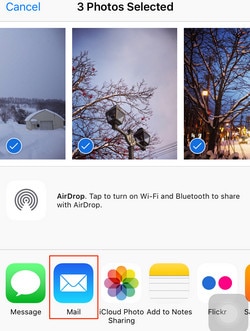
Schritt 4. Greifen Sie auf Ihrem Computer auf Ihr E-Mail-Konto zu. Für Google Mail-Benutzer enthält Ihre E-Mail Miniaturansichten der Bilder am Ende Ihrer Nachricht. Klicken Sie darauf, um das Foto herunterzuladen. Für Yahoo-Benutzer befindet sich die Option zum Herunterladen von Anhängen ganz oben. Klicken Sie einfach auf Alle herunterladen, um alle Anhänge gleichzeitig zu speichern.


Die Bilder werden heruntergeladen und in Ihrem Downloads-Ordner gespeichert, der sich auf der linken Seite Ihres Windows Explorers befindet.

Lösung 2: Übertragen Sie Fotos mit der Fotos-App vom iPhone auf den Mac
Wenn Sie eine ältere Version des Mac-Betriebssystems verwenden, haben Sie möglicherweise nicht die neue Fotos-App, sondern stattdessen das ältere iPhoto. Beachten Sie, dass die Schritte zum Importieren Ihrer iPhone- oder iPad-Fotos auf Ihren Mac mit iPhoto oder der neuen Fotos-App fast identisch sind.
Schritt 1. Verbinden Sie Ihr iPhone über das USB-zu-iOS-Kabel mit Ihrem Mac.
Schritt 2. Die Fotos-App sollte automatisch geöffnet werden, aber wenn sie die App nicht öffnet.
Schritt 3. Wählen Sie die Fotos aus, die Sie vom iPhone auf Ihren Mac übertragen möchten, und klicken Sie dann auf „Ausgewählte importieren“ (wenn Sie nur einige Fotos übertragen möchten) oder wählen Sie „Neu importieren“ (Alle neuen Elemente).

Sobald der Übertragungsvorgang abgeschlossen ist, listet iPhoto alle Ereignisse und Fotos auf dem Bildschirm in chronologischer Reihenfolge auf, und Sie können leicht einige Fotos finden, die Sie sich ansehen möchten, oder sie in einen Ordner auf Ihrem Mac verschieben. Mit iPhoto können Sie nur Fotos aus der Kamerarolle vom iPhone auf den Mac übertragen, wenn Sie auch Fotos in anderen Alben wie Fotostream oder Fotobibliothek übertragen möchten, können Sie dorthin wechseln Lösung 1.
b. Übertragen Sie Fotos vom PC auf Ihr Flash-Laufwerk
Schritt 1. Um Bilder vom iPhone auf das Flash-Laufwerk zu übertragen, schließen Sie Ihr Flash-Laufwerk an Ihren Computer an und stellen Sie sicher, dass das Flash-Laufwerk genügend Speicherplatz für die Fotos hat, die Sie importieren möchten.

Schritt 2. Wählen Sie die Fotos aus, die Sie vom iPhone auf Ihren PC importiert haben. Klicken Sie mit der rechten Maustaste und wählen Sie aus Kopieren.
Schritt 3. Öffnen Sie Ihr Flash-Laufwerk. Klicken Sie mit der rechten Maustaste auf den weißen Teil des Fensters und wählen Sie aus Pasta um alle Fotos zu importieren, die Sie von Ihrem PC kopiert haben.

Wie Sie sehen können, ist DrFoneTool – Telefon-Verwaltung (iOS) die beste Wahl, um Fotos vom iPhone X/8/7/6S/6 (Plus) auf ein Flash-Laufwerk zu übertragen. Warum laden Sie es nicht herunter und versuchen es? Wenn dieser Leitfaden hilft, vergessen Sie nicht, ihn mit Ihren Freunden zu teilen.
Neueste Artikel

